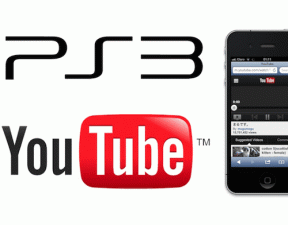7 การตั้งค่ากล้อง Samsung เพื่อถ่ายภาพที่คู่ควรกับ Instagram
เบ็ดเตล็ด / / December 02, 2021
Facebook เป็นชนิดของ ตายไปนับพันปี และพวกเขาได้พบสิ่งทดแทน — Instagram ไปเป็นวันที่ใครจะขอรายละเอียด Facebook ตอนนี้เป็น 'เฮ้คุณอยู่ใน Insta หรือไม่' เนื่องจากเป็นเรื่องเกี่ยวกับรูปภาพและวิดีโอ แน่นอนว่าคุณสามารถเพิ่มข้อความได้ที่นี่และที่นั่น แต่ภาพเป็นสิ่งสำคัญ

ในขณะที่ Instagram ให้บริการ a คุณสมบัติมากมาย เพื่อปรับปรุงภาพของคุณ กล้องในอุปกรณ์ของคุณก็ค่อนข้างดีเช่นกัน โดยเฉพาะถ้าคุณมีโทรศัพท์ซัมซุง คุณสามารถเล่นกับการตั้งค่าต่าง ๆ เพื่อถ่ายภาพที่คู่ควรกับ Instagram
เพื่อไม่ให้เป็นการเสียเวลา เรามาตรวจสอบการตั้งค่ากล้องสุดเจ๋งของ Samsung เพื่อคลิกรูปภาพที่พร้อมสำหรับ Instagram
1. เพิ่มฟิลเตอร์และเอฟเฟกต์
Instagram ขึ้นชื่อเรื่องฟิลเตอร์ อย่างไรก็ตาม คุณสามารถเพิ่มได้หลังจากถ่ายภาพเท่านั้น นี่คือที่ที่กล้อง Samsung ช่วยได้ คุณสามารถ ใช้ตัวกรองสด เพื่อดูว่าอันไหนเหมาะที่สุด จากนั้นคุณสามารถปรับเฟรมและสิ่งอื่น ๆ ให้เหมาะสม
ใช้ตัวกรอง
เปิดแอพ Samsung Camera แล้วแตะไอคอนเอฟเฟกต์ จากนั้นเลือกตัวกรองที่คุณต้องการใช้


ปรับความแรงของตัวกรอง
คุณยังสามารถปรับความแรงของตัวกรองได้อีกด้วย เมื่อต้องการทำเช่นนั้น เมื่อคุณเลือกตัวกรองแล้ว ให้แตะที่ใดก็ได้บนหน้าจอ จากนั้นกดปุ่มแก้ไขตัวกรองเพื่อปรับความแรง


เรียงลำดับตัวกรองใหม่
หากคุณชอบตัวกรองบางตัวมากกว่าตัวอื่นๆ คุณสามารถเปลี่ยนตำแหน่งเพื่อให้เข้าถึงได้ง่าย หากต้องการจัดลำดับตัวกรองใหม่ ให้กดตัวกรองค้างไว้แล้วลากไปยังตำแหน่งใหม่

2. เบลอพื้นหลัง
ตอนนี้ใครไม่สนุก การถ่ายภาพในโหมดแนวตั้ง? โทรศัพท์ Samsung มาพร้อมกับคุณสมบัติที่เรียกว่า Live Focus ซึ่งคุณสามารถปรับพื้นหลังเบลอขณะถ่ายภาพได้ น่าสนใจใช่ไหม
หากต้องการเบลอพื้นหลัง ให้เลือกโหมด Live Focus ในแอพกล้อง จากนั้นปรับความเบลอโดยใช้แถบเลื่อนบนหน้าจอ

ที่จริงแล้ว หลังจากถ่ายภาพแล้ว คุณยังสามารถปรับพื้นหลังเบลอได้ในแอปแกลเลอรี

เคล็ดลับสำหรับมือโปร: Instagram ยังมีโหมดแนวตั้งของตัวเองที่ชื่อว่า Focus เพื่อเบลอพื้นหลัง
ซื้อจากอเมซอน
3. ใช้โหมดอาหาร
ผู้คนโพสต์ภาพอาหารตลอดเวลา คุณสามารถใช้โหมด Live Focus เพื่อเบลอพื้นหลังได้ อย่างไรก็ตาม Samsung มีโหมดอาหารเฉพาะที่ไม่เพียงทำให้พื้นหลังเบลอ แต่ยังปรับปรุงสีของภาพอีกด้วย
เมื่อคุณใช้แล้ว คุณจะพบความแตกต่างอย่างมากในรูปภาพปกติและภาพที่ถ่ายโดยใช้โหมดอาหาร คุณสามารถจับภาพอะไรก็ได้เพราะมันไม่ได้จำกัดแค่อาหารเท่านั้น


ในการถ่ายภาพโดยใช้โหมดอาหาร คุณต้องเปิดใช้งานก่อน โดยทำตามขั้นตอนต่อไปนี้:
ขั้นตอนที่ 1: เปิดแอพ Samsung Camera แล้วแตะที่ไอคอนการตั้งค่าที่มุมล่างซ้าย

ขั้นตอนที่ 2: เลื่อนลงแล้วแตะแก้ไขโหมดกล้อง ในหน้าจอถัดไป ให้แตะที่กล้องด้านหลัง


ขั้นตอนที่ 3: เปิดใช้งานโหมดอาหาร
เคล็ดลับสำหรับมือโปร: ใช้ไอคอนลูกศรทางด้านขวาเพื่อเรียงลำดับโหมดใหม่ คุณยังสามารถปิดการใช้งานโหมดที่คุณไม่ชอบในการตั้งค่านี้

ขั้นตอนที่ 4: หากต้องการใช้งาน เพียงเลือกโหมดอาหารจากหน้าจอหลักของแอปกล้อง

ในทำนองเดียวกัน คุณสามารถใช้โหมดอื่นๆ เช่น Beauty, Pro, Slow Motion, Hyperlapse และอื่นๆ
4. เพิ่มสติกเกอร์และแสตมป์
ในขณะที่ Instagram ให้คุณเพิ่ม สติกเกอร์เรื่องราวของคุณคุณไม่สามารถทำเช่นเดียวกันกับโพสต์ปกติได้ แต่ถ้าเป็นเจ้าของโทรศัพท์ Samsung คุณสามารถเพิ่มฟิลเตอร์ใบหน้าและสติกเกอร์แบบสดได้ หากคุณไม่ชอบคอลเลกชันดั้งเดิม คุณสามารถดาวน์โหลดชุดสติกเกอร์เพิ่มเติมได้
หากต้องการใช้สติกเกอร์ ให้แตะโหมดสติกเกอร์บนหน้าจอหลักของแอปกล้องถ่ายรูป จากนั้นเลือกสติกเกอร์จากวงล้อด้านล่าง


5. จับภาพสี่เหลี่ยมจัตุรัส
เมื่อคุณถ่ายภาพจากกล้องในโทรศัพท์ คุณจะต้องซูมหรือครอบตัดรูปภาพเพื่อจัดเฟรมอย่างเหมาะสม แต่ด้วยการตั้งค่าง่ายๆ นี้ คุณสามารถถ่ายภาพที่พร้อมใช้ Instagram ได้
สิ่งที่คุณต้องทำคือเปลี่ยนขนาดรูปภาพเป็น 1:1 โดยทำตามขั้นตอนต่อไปนี้:
ขั้นตอนที่ 1: เปิดกล้อง Samsung แล้วไปที่การตั้งค่าโดยแตะไอคอนรูปเฟืองที่ด้านล่าง

ขั้นตอนที่ 2: แตะที่ขนาดรูปภาพ จากนั้นในหน้าจอถัดไป ให้เลือก 1:1 พร้อมตัวเลือกเมกะพิกเซลอย่างใดอย่างหนึ่ง


เกี่ยวกับ Guiding Tech
6. เพิ่มเส้นกริด
ที่น่าสนใจคือ หากคุณไม่ต้องการเปลี่ยนเป็นขนาดภาพ 1:1 คุณยังสามารถถ่ายภาพสี่เหลี่ยมจตุรัสจากกล้อง Samsung ได้ สงสัยว่าอย่างไร? นอกจากเส้นตาราง 3x3 แล้ว คุณยังได้รับตารางสี่เหลี่ยมจัตุรัสอีกด้วย โดยทั่วไป คุณจะเห็นกรอบสี่เหลี่ยมขณะถ่ายภาพขนาดใดก็ได้

หากต้องการเปิดใช้งานสิ่งนี้ ให้ไปที่การตั้งค่ากล้องแล้วแตะที่เส้นกริด จากนั้นเลือกสแควร์


7. เวลาเป็นสิ่งสำคัญ
สำหรับภาพที่ดี เวลาเป็นสิ่งสำคัญมาก แน่นอนว่า คุณสามารถตั้งเวลาได้ แต่มีวิธีอื่นในการถ่ายภาพ
ส่วนใหญ่เราใช้ปุ่มกล้องและบางครั้งก็ไม่สะดวก โชคดีที่ Samsung มีวิธีอื่นๆ มากมายในการถ่ายภาพ
สำหรับการถ่ายเซลฟี่ คุณสามารถแตะบนหน้าจอหรือแสดงฝ่ามือไปที่หน้าจอเพื่อถ่ายเซลฟี่ หากต้องการเปิดใช้งานสิ่งเหล่านี้ ให้ไปที่วิธีการถ่ายภาพภายใต้การตั้งค่ากล้อง


ในทำนองเดียวกัน คุณสามารถใช้เสียงของคุณแทนโดยพูดคำสั่ง เช่น ยิ้ม เนยแข็ง จับภาพ และอื่นๆ หากต้องการใช้คุณสมบัตินี้ ให้เปิดใช้งานการควบคุมด้วยเสียงภายใต้การตั้งค่ากล้อง

ใต้การตั้งค่าการสั่งการด้วยเสียง คุณจะพบการตั้งค่าเพิ่มเติมอีกสองรายการเพื่อถ่ายภาพ หนึ่งคือปุ่มกล้องลอยและอีกปุ่มหนึ่งคือปุ่มปรับระดับเสียง ในปุ่มกล้องลอยน้ำ คุณจะได้รับปุ่มจับภาพที่คุณสามารถเคลื่อนที่ไปมาได้ คุณสามารถเก็บไว้ในตำแหน่งที่สบายที่สุดบนหน้าจอ ในตัวเลือกที่สอง คุณสามารถถ่ายภาพโดยใช้ปุ่มปรับระดับเสียง

เกี่ยวกับ Guiding Tech
รับการคลิก!
แม้ว่าตัวเลือกของ Instagram จะดีพอ แต่คุณสามารถใช้ตัวเลือกดั้งเดิมบนโทรศัพท์ Samsung ของคุณได้เสมอ ด้วยวิธีนี้ คุณสามารถโพสต์และแบ่งปันภาพได้อย่างรวดเร็ว
ที่จริงแล้ว คุณสามารถใช้การตั้งค่าและตัวเลือกการแก้ไขของแอพกล้องสำหรับเอฟเฟกต์ที่แตกต่างออกไป แทนที่จะใช้เอฟเฟกต์ใน Instagram